Uma revisão abrangente do aplicativo Video Crop (2024)
Seja para uso profissional ou pessoal, o redimensionamento garante que seus vídeos tenham a melhor aparência em qualquer contexto. Mergulhe neste artigo e você descobrirá como manejar o Aplicativo de corte de vídeo – uma ferramenta que permite remover partes indesejadas do quadro do vídeo. É como dar aos seus vídeos um toque personalizado para impressionar ainda mais seus espectadores.
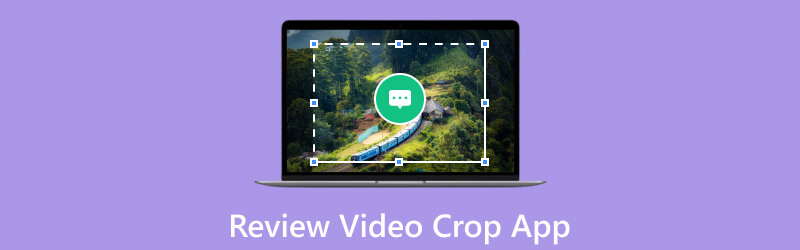
- LISTA DE GUIAS
- Parte 1. O que é corte de vídeo - SquareVideo
- Parte 2. Revisão do corte de vídeo - Vídeo quadrado
- Parte 3. Como usar o corte de vídeo
- Parte 4. Melhores alternativas de corte de vídeo
- Parte 5. Perguntas frequentes sobre o aplicativo Video Crop
Parte 1. O que é vídeo Crop-Square Video
Você está cansado de refazer seu vídeo para obter a proporção perfeita? Diga adeus a esse incômodo! Video Crop- Square Video é um aplicativo móvel ou software que permite aos usuários cortar e redimensionar vídeos. Este aplicativo é comumente usado para edição de vídeo, permitindo aos usuários cortar ou eliminar partes indesejadas de um vídeo e ajustar suas dimensões. Ele também pode personalizar e otimizar vídeos para fins específicos, como compartilhamento em redes sociais, apresentações ou adaptação de conteúdo para diferentes telas. É como deixar você ser o chefe de seus vídeos, porque você pode conseguir mais vídeos desejados ao seu alcance. Mantenha a emoção enquanto nos aprofundamos nos recursos do Aplicativo de corte de vídeo, descobrindo os prós e os contras que você precisa saber antes de usar esta ferramenta.
Parte 2. Revisão do corte de vídeo - Vídeo quadrado
O Video Crop-Square Video possui uma interface simples e tão eficaz que novos usuários podem explorar seus recursos em todo o potencial do aplicativo. Os recursos de corte deste aplicativo são muito úteis enquanto testamos o aplicativo, especialmente com os quadros personalizados disponíveis para uso no corte, o que é uma grande vantagem para economizar tempo. Em linha com isso, compartilhar e exportar seu vídeo recortado é fácil e de qualidade que seus espectadores certamente irão adorar.
Plataforma: iOS e Android
Desempenho: O aplicativo pode atender às necessidades básicas de corte de vídeos adequados para fins simples e pessoais.
Preço: Livre
- Exportação de vídeos com três opções de qualidade, que são 480p, 720p e 1080p.
- O vídeo de saída não possui marca d'água.
- Alguns vídeos exportados não têm som.
O vídeo de saída tende a apresentar problemas de tela preta, especialmente em durações mais longas.
Parte 3. Como usar o corte de vídeo
Agora que você descobriu o que deve saber sobre Video Crop - Square Video. Deve ajudá-lo a editar seu vídeo de forma rápida e fácil. Abaixo está o guia para você cortar vídeos usando esta ferramenta.
Abra o aplicativo e escolha os vídeos nos quais deseja trabalhar.
Você pode escolher entre os quadros disponíveis na interface abaixo.
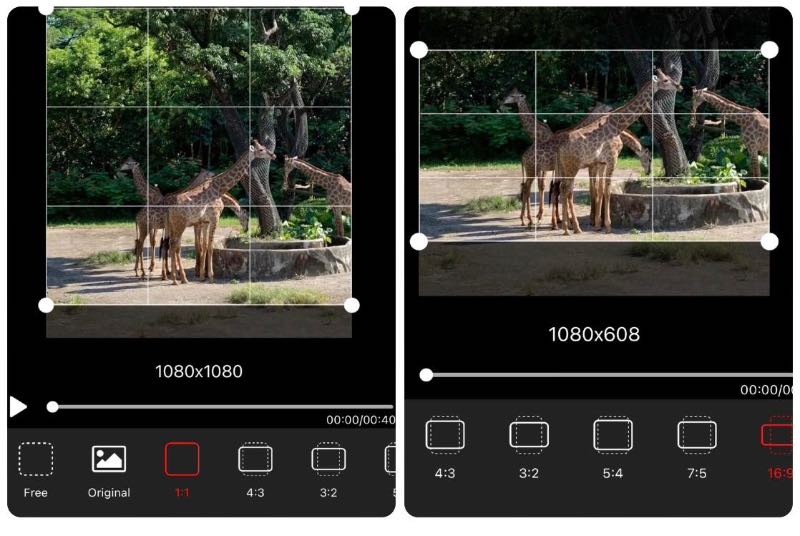
Depois de escolher os quadros desejados, mova-os para manter a área desejada.
Clique Exportar para processar seu trabalho e verifique seus arquivos agora.

Ai está; existem etapas simples a seguir usando esta ferramenta. Abaixo estão os meios alternativos para cortar o seu vídeo da melhor forma!
Parte 4. Melhores alternativas de corte de vídeo
Método 1. Aplicativo de fotos para iPhone
O iPhone é como uma estrela do rock no mundo das câmeras que transforma cada clique em uma obra-prima. O aplicativo Fotos do seu iPhone é uma ferramenta que permite ajustar o tamanho do seu vídeo. Você pode cortar o vídeo em diferentes formatos, como quadrado ou widescreen, e apará-lo para manter apenas as partes desejadas. Isso ajuda a tornar o vídeo mais insignificante, facilitando o compartilhamento e o upload. Abaixo está um guia simples sobre como usar o aplicativo de fotos do iPhone para cortar vídeo.
Comece abrindo o Fotos no seu iPhone. Em seguida, escolha o vídeo no qual você precisa trabalhar.
Selecione os Editar botão localizado no canto superior direito. Em seguida, a linha do tempo aparece na parte inferior do vídeo quando ele é aberto. Fácil, certo?
Você pode ajustar o tamanho do vídeo do seu iPhone clicando no botão Cortar ícone e usando o dedo para remodelar ou cortar o vídeo.

Por último, agora você pode clicar Feito para salvar as alterações.
Aí está! Você pode seguir estas etapas para redimensionar seus vídeos usando apenas o iPhone. Simples como uma torta. Então vá em frente e aprimore seu conteúdo instantaneamente, sem complicações.
Método 2. iMovie
Outra ferramenta projetada para cortar vídeos foi criada pela Apple, Inc. Apresentando uma interface amigável e uma variedade de ferramentas para criar e editar vídeos, o iMovie também é outro melhor aplicativo gratuito de corte de vídeo disponível no iOS, destinado a usuários de macOS e Dispositivos iOS. Dada a sua acessibilidade e facilidade de uso, o iMovie é uma escolha popular para pessoas que precisam editar vídeos rapidamente em seus dispositivos Apple, e também é útil para criadores de conteúdo e editores de vídeo amadores. As instruções abaixo irão guiá-lo no redimensionamento do seu vídeo usando seus dispositivos Apple confiáveis. Siga as etapas abaixo para cortar vídeos no iMovie.
Lançar iMovie e aperte o botão Mais que diz Criar novo.
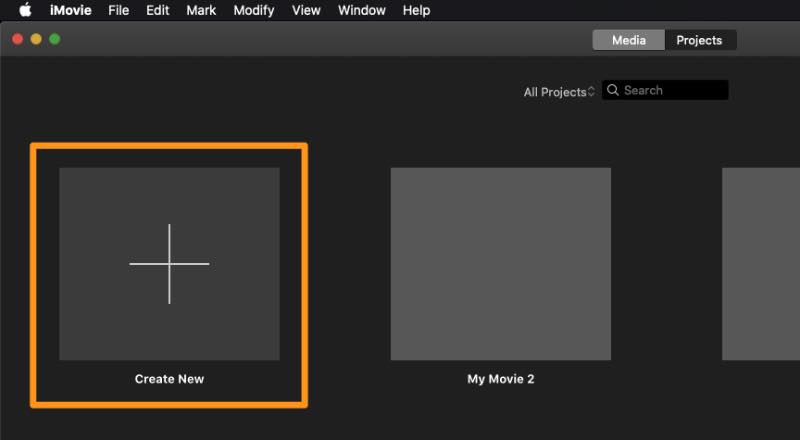
Agora selecione o Filme na seleção que aparece. Em seguida, selecione o vídeo que deseja cortar após clicar no botão Importar mídia. É moleza.
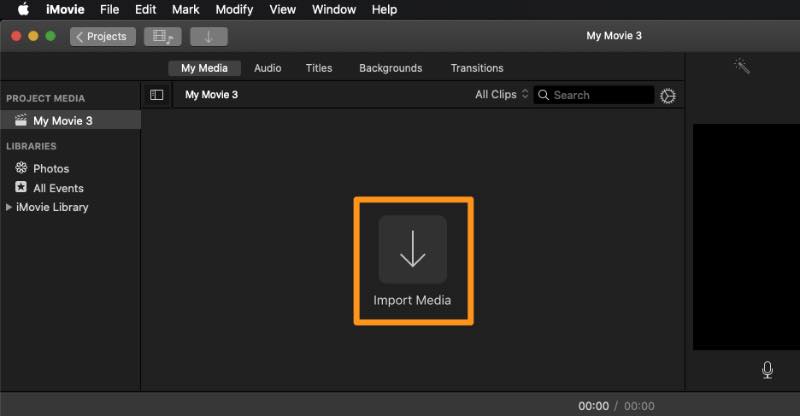
Clique no botão Recortar na barra de ferramentas acima do player para começar a cortar seu vídeo. Em seguida, um botão Cortar aparecerá na parte superior.
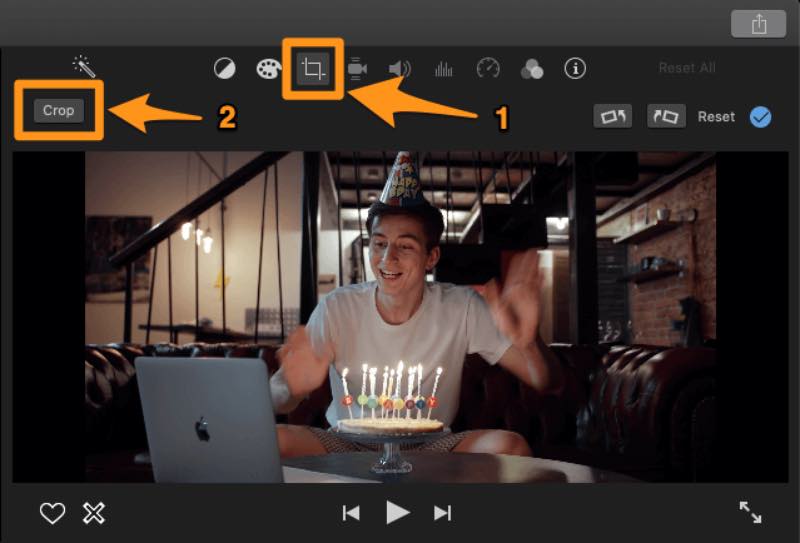
Por último, clique e arraste uma das alças para selecionar a área de corte desejada. Em seguida, salve as alterações clicando na marca de seleção azul no canto superior direito.
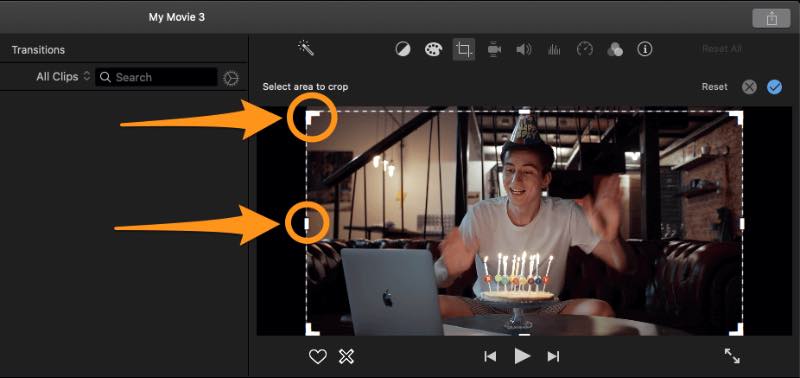
Aí está, o melhor aplicativo de corte de vídeo no iPhone que o ajudará a aprimorar suas habilidades. No entanto, isso pode ser apenas para alguns. E quanto aos usuários de Android e Windows? Isso significa que eles precisam comprar dispositivos Apple? Vamos facilitar as coisas! Encontramos o melhor aplicativo gratuito de corte de vídeo que simplifica tudo. Continue lendo para descobrir o melhor entre essas alternativas.
Dica bônus: Melhor cortador de vídeo para desktop - Arkthinker Video Converter Ultimate
Os dois primeiros métodos são os aplicativos mais populares que você pode baixar convenientemente no seu iPhone. Portanto, aqui vai uma dica bônus nossa que não exige que você baixe nada no seu iPhone, pois você pode visitar o Safari e procurar essa ferramenta fantástica online; é realmente uma economia de espaço e tempo. Apresentando o melhor Video Cropper para você usar facilmente como alternativa, Conversor de vídeo ArkThinker final. É a sua escolha para cortar vídeos e aqui está o porquê. Primeiro, esta ferramenta pode ser acessada online, para que você possa usar seus recursos avançados sem comprar nada; mesmo que coisas de tecnologia não sejam sua praia, não se preocupe! Esta ferramenta possui instruções passo a passo super fáceis para cortar um vídeo como um profissional. Aqui estão as etapas simples para usar a ferramenta de forma rápida e fácil:
Primeiro, obtenha o incrível Arkthinker Video Converter Ultimate no site oficial. Depois disso, escolha Instalar para iniciá-lo em seu computador MacBook ou Windows.
Clique no Caixa de ferramentas ícone no canto superior para acessá-lo assim que o download for concluído. Selecione Video Cropper a partir daí.
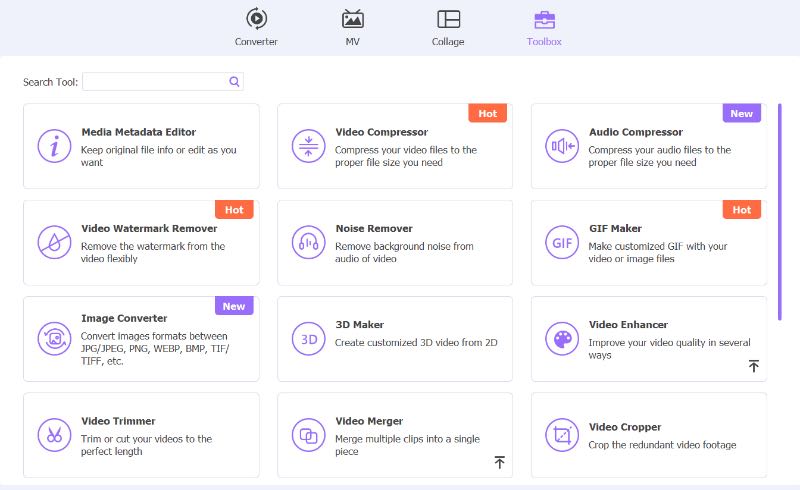
Depois disso, clique no botão Mais para incluir o vídeo que deseja editar. Agora, arraste e ajuste a área de corte para salvar as cenas que você adora do filme. Simples como uma torta, certo?
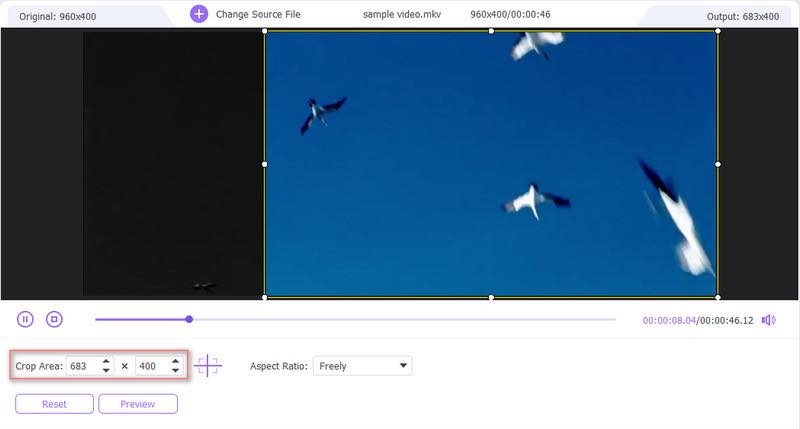
Para ver o quão fantástico é o produto final, clique na visualização localizada logo abaixo do vídeo. Se você estiver satisfeito com o resultado, selecione Exportar depois disso.
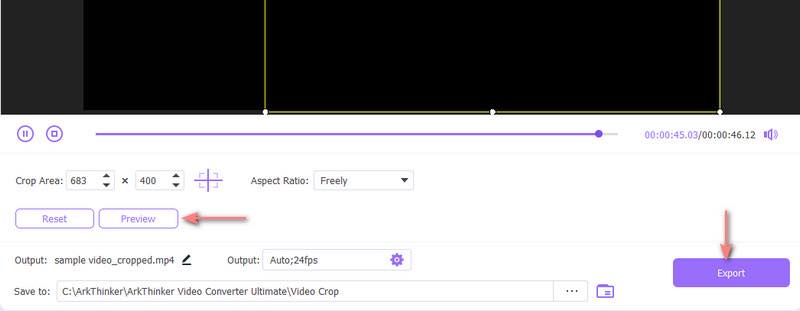
Parte 5. Perguntas frequentes sobre o aplicativo Video Crop
O aplicativo Video Crop é gratuito?
É sim. Você pode baixar este aplicativo gratuitamente na Google Play Store. Mas contém anúncios.
O aplicativo Video Crop é compatível com dispositivos iOS?
Sim. Basta pesquisar este aplicativo na App Store e você encontrará o resultado desejado. A versão iOS também vem gratuitamente.
Posso usar o aplicativo Video Crop para redimensionar vídeos para o Instagram?
Sim você pode. Este aplicativo de corte oferece diferentes tamanhos de vídeo projetados especificamente para plataformas de mídia social, incluindo X (anteriormente Twitter), IG e Facebook.
Conclusão
Este artigo cobre tudo o que você precisa saber sobre o Video Crop-Square Video – desde seus principais recursos e prós e contras. O Conversor de vídeo Arkthinker final fala sobre seu nome como a ferramenta 'definitiva' como um aplicativo de corte de vídeo alternativa que permite editar seus vídeos sem um dispositivo Apple.
O que você acha deste post? Clique para avaliar esta postagem.
Excelente
Avaliação: 4.9 / 5 (com base em 385 votos)
Encontre mais soluções
Métodos incomparáveis sobre como cortar vídeos MP4 com eficiência Como cortar arquivos AVI usando cortadores de vídeo online e offline Alterar a proporção do vídeo no desktop e online [Tutorial] Os 8 principais cortadores de vídeo on-line para alterar a proporção com facilidade Maneira mais fácil de cortar arquivos MPEG gratuitamente que você deve experimentar Utilize Clideo Video Cropper: um guia abrangente para cortar vídeoArtigos relativos
- Editar vídeo
- Como tornar um vídeo curto mais longo com 3 métodos diferentes
- Faça um loop de vídeo no iPhone, iPad, telefone Android e computador
- Software de edição de vídeo gratuito – 7 melhores aplicativos gratuitos de edição de vídeo
- 3 aplicativos removedores de marca d’água TikTok para remover a marca d’água TikTok
- Filtro de vídeo – Como adicionar e colocar um filtro em um vídeo 2024
- Como desacelerar um vídeo e fazer um vídeo em câmera lenta 2024
- Divida seu arquivo de vídeo grande com os três melhores cortadores de filme de 2024
- Como adicionar marca d'água a vídeos em diferentes dispositivos 2024
- 5 melhores compressores MP4 para reduzir o tamanho do arquivo de vídeo 2024
- Guia detalhado sobre como desacelerar um vídeo no Snapchat 2024



